在使用Photoshop制作封面时,您可以按照以下步骤来设置画布参数:
1. 打开Photoshop软件并创建一个新文档。
2. 在菜单栏中选择"文件(File)",然后选择"新建(New)",或者使用快捷键Ctrl+N(Windows)/Command+N(Mac)。
3. 在弹出的新建文档对话框中,您可以自定义画布的参数,包括尺寸、分辨率和颜色模式等。以下是一些常见的设置项说明:
- "宽度(Width)"和"高度(Height)":输入所需的封面尺寸。可以选择像素(Pixel)、英寸(Inches)、厘米(Centimeters)等单位。
- "分辨率(Resolution)":根据输出设备和需求,设置适当的分辨率。对于打印输出,通常使用300像素/英寸;对于屏幕显示;
72像素/英寸足够。
- "颜色模式(Color Mode)":根据需要选择颜色模式。如果封面只包含图像和照片,则可以选择RGB颜色模式。如果封面包含专色或需要打印,则选择CMYK颜色模式。
4. 设置完画布参数后,确保您已经满意并点击"确定(OK)"按钮。
通过以上步骤,您就可以设置好Photoshop中的画布参数,以便开始设计您的封面。请注意,上述步骤可能因不同版本的Photoshop略有差异,但整体操作相似。
在PS中设置画布参数需要进行以下步骤:
首先打开PS,在菜单栏中选择“文件”,再选择“新建”。
在“新建文档”窗口中,可以设置画布的参数。可以输入所需的尺寸、宽度、高度、分辨率、颜色模式等。可以选择使用预设尺寸或自定义尺寸,然后确定设置。
如果需要调整画布参数,可以在PS界面中选择“图像”菜单,再选择“画布大小”选项,然后进行调整。
在弹出的窗口中,可以选择百分比或像素单位,并设置新的尺寸。
确认设置之后,画布参数即被成功设置。
在使用Photoshop制作封面时,可以按照以下步骤设置画布参数:
打开Photoshop软件,点击“文件”菜单,选择“新建”命令,打开“新建文档”对话框。
在“新建文档”对话框中,可以设置画布的参数,包括画布的宽度、高度、分辨率、颜色模式等。一般来说,封面的大小可以根据需要自行设置,常见的封面大小为210mm×297mm(A4纸)或148mm×210mm(A5纸)。
在设置画布参数时,需要注意以下几点:
分辨率:一般来说,封面的分辨率应该设置为300像素/英寸,以保证打印质量。
颜色模式:如果封面只是用于屏幕显示,可以选择RGB颜色模式;如果需要打印,建议选择CMYK颜色模式。
背景内容:可以选择透明背景或者白色背景,具体根据需要而定。
设置完画布参数后,点击“确定”按钮即可创建新的画布。此时,可以在画布上添加文字、图片等元素,制作出符合要求的封面效果。
总之,在制作封面时,需要根据实际需要设置画布参数,并注意保证画布的分辨率和颜色模式符合打印要求。
在PS中,可以在“文件”菜单下选择“新建”,进入新建文件界面,选择分辨率,编辑颜色模式,甄别度,宽高尺寸等画布参数,即可完成画布设置。
一、确定封面大小。
二、如果是需要打印的选择300ppi.
电子版的封面选择72ppi.
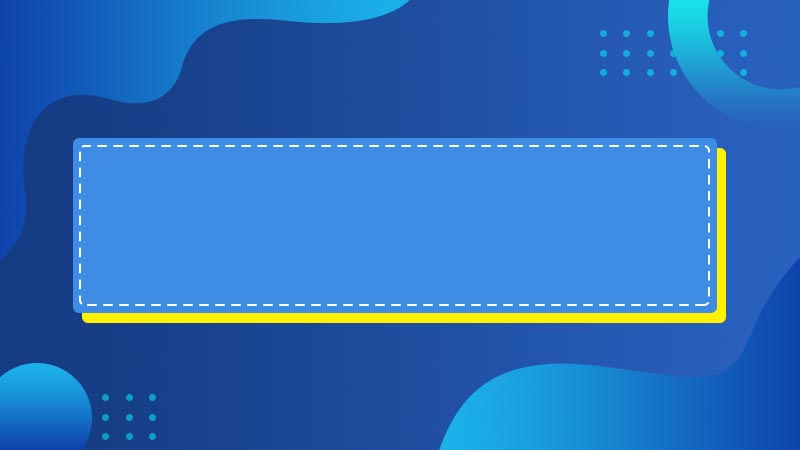


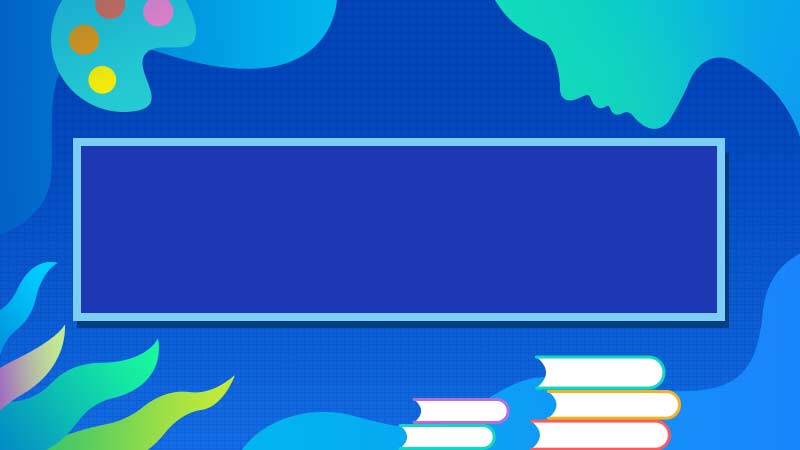

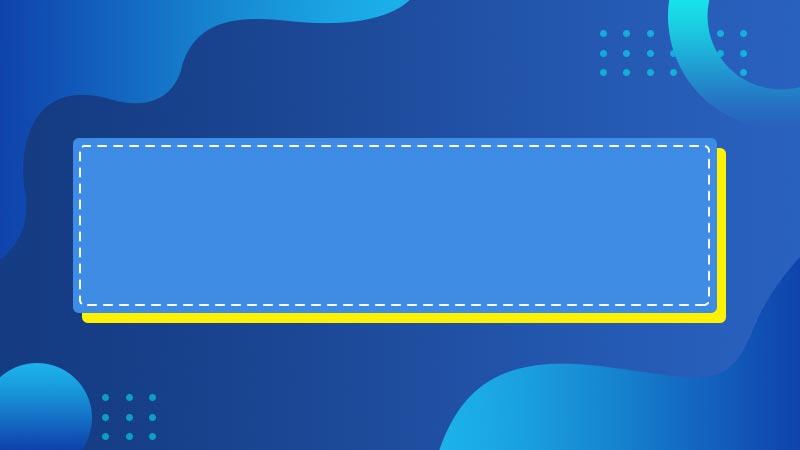

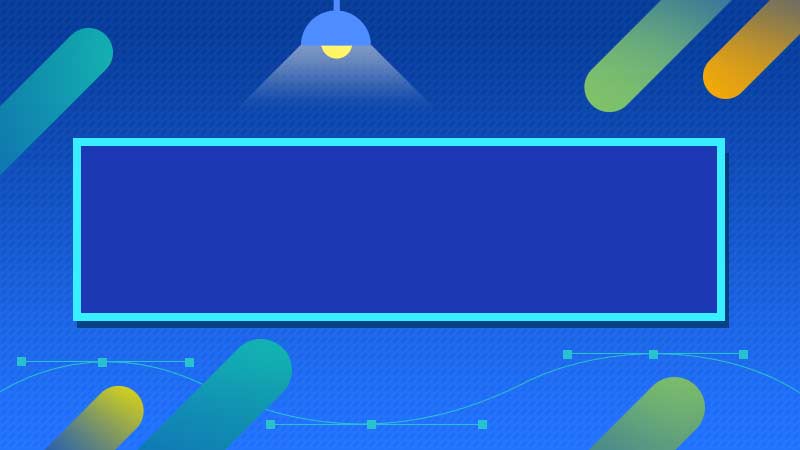
全部回复
